iMacros変数一覧の使い方
以下のリストから調べたい変数を選んでください。変数名をクリックすると詳しい解説ページへ移動します。
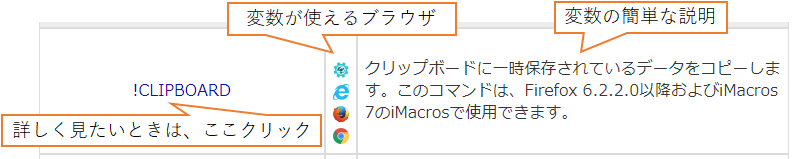
ブラウザの種類
| アイコン (ブラウザ名) |
(iMacros) |
(Internet Explorer) |
(Firefox) |
(Chrome) |
|---|---|---|---|---|
| 以下の表での表記 | M | I | F | C |
iMacros変数一覧 & 簡単な説明
変数について
iMacrosの変数名は常に「!」から始まります。iMacrosは3種類の変数をサポートしています:
- マクロ変数「!VAR0〜!VAR9」 … マクロ変数は、マクロ内で「SET」コマンドと「ADD」コマンドで使用できます。
- 組み込み変数 … 組み込み変数には、iMacrosによって設定された特定の値が含まれています。例えば、「!URLCURRENT」または特定のiMacrosプロパティを定義します(例:!TIMEOUT_PAGE)。CSVファイルからデータを読み取るために使用される「!COLn変数」もあります。
- ユーザー定義変数 … ユーザー定義変数は、「SET」コマンドを使用してマクロ内で定義されます。スクリプト内でiimSetを使用して定義することもでき、スクリプトからマクロに値を受け渡すために使用されます。マクロから呼び出したスクリプトからデータを取得するには、「iimGetLastExtract」コマンドと「!EXTRACT」変数が使用されます。
変数一覧と概要
| iMacros変数 | 使用可能ブラウザ | 変数の概要 |
|---|---|---|
| !CLIPBOARD | MIFC | クリップボードに一時保存されているデータをコピーします。このコマンドは、Firefox 6.2.2.0以降およびiMacros 7のiMacrosで使用できます。 |
| !COLn | MIFC | 入力する列を指定します。「n」に入力する列番号を設定します。 |
| !DATASOURCE | MIFC | マクロとデータを結合するための入力ファイルの名前と場所を指定します。フォルダが指定されていない場合、そのファイルはiMacrosインストールの標準データ入力ディレクトリにあるとみなされます。それは、「%USERPROFILE%\Documents\iMacros\Datasources\になります。現在、iMacrosはCSV形式でのみデータソースファイルを読み取ることができます。 |
| !DATASOURCE_COLUMNS | MIFC | 入力データソースの列数を指定します。※ChromeのiMacrosでのみ必要な変数です。その他のすべてのブラウザでは列数は自動で検出されます。 |
| !DATASOURCE_DELIMITER | F | CSV形式の入力ファイルのフィールドの区切り文字を指定します。 |
| !DATASOURCE_LINE | MIFC | 入力に使用されるデータソースの行を指定します。 |
| !DOWNLOADED_FILE_NAME | MI | ダウンロードしたファイルのディレクトリと名前が格納されます。この変数はダウンロードが完了した後に使用する必要があります。この変数は、ダウンロードを実行するコマンドの後に変数を確認し、ダウンロードのタイムアウト値(!TIMEOUT_DOWNLOAD)がダウンロードする時間が十分であるかを判断するために使われる場合もあります。「ONDOWNLOAD」コマンドの「WAIT」パラメータはYES(WAIT = YES)に設定する必要があります。 |
| !DOWNLOADED_SIZE | MI | ダウンロードしたファイルのサイズをバイト数で示します。この変数は、ダウンロードが完了した時点で使用する必要があります。この変数は、ダウンロードを実行するコマンドの後に変数を確認し、ダウンロードのタイムアウト値(!TIMEOUT_DOWNLOAD)がダウンロードする時間が十分であるかを判断するために使われる場合もあります。「ONDOWNLOAD」コマンドの「WAIT」パラメータはYES(WAIT = YES)に設定する必要があります。 |
| !ENCRYPTION | MIFC | マクロで使用するパスワードを暗号化する方法を指定します。この変数はパスワードフィールドの値にのみ適用されます。パスワードフィールドは、アスタリスク(*)が使用されて文字が表示されるフィールドです(よくみるパスワード入力欄です)。この変数をマクロに設定すると、[オプション] – > [セキュリティ]タブの設定が上書きされます。 |
| !ENDOFPAGE | MI | 「!TAGSOURCEINDEX」変数を使用して、iMacrosのページの終わりを定義します。TAG要素での検索は、この制限を下回りません。 |
| !ERRORIGNORE | MIFC | iMacrosにエラーを無視するよう指示します。1つ、もしくは複数のコマンドが失敗しても、マクロの再生は継続されます。 |
| !EXTRACT | MIFC | 抽出した結果が格納されています。1つのマクロで複数の「EXTRACT」コマンドが指定された場合、結果は[EXTRACT]タグという文字列で区切られます。このタグは、「SAVEAS TYPE = EXTRACT」コマンドを使用すると自動的にカンマに変換されます。一つの表が丸々抽出された場合、隣接する表要素は「#NEXT#」文字列で区切られ、表の行の終わりは「#NEWLINE#」文字列によって区切られます。 これらのタグは、「SAVEAS TYPE = EXTRACT」コマンドを使用すると、それぞれカンマと改行に自動的に変換されます。 |
| !EXTRACT_TEST_POPUP | MIFC | 抽出結果がポップアップダイアログで再生中に表示されるかどうかを切り替えます。抽出テストのポップアップを無効にするには、この値をNOに設定します。マクロがコマンドラインまたはスクリプトインターフェイス経由で起動されていない場合、デフォルト値はYESです。 |
| !EXTRACTDIALOG | MI | ダイアログから情報を抽出します。ウェブサイトのダイアログのテキスト全体が抽出されます。テキストは、標準のEXTRACTテキストと同じ方法で処理されます。 |
| !FAIL_ON_ALL_NAVIGATEERRORS | MI | ナビゲーションエラー(-1350)がトップフレーム以外から生じた場合、iMacrosに停止するよう指示します。iMacrosではデフォルトで、トップフレームでナビゲートエラーが発生した場合にのみ、ナビゲーションエラー(-1350)で停止します。 |
| !FILELOG | MI | 現在のマクロの特定のログファイル名を設定します。フォルダが指定されていない場合、ファイルはiMacrosの標準ログファイルディレクトリ(V7.x)またはダウンロードディレクトリ(V6まで)に書き込まれます。 「!FILELOG」が設定されていないと、すべての情報が[オプション]ダイアログで指定されたメインログファイルに記録されます。 |
| !FILESTOPWATCH | MIFC | ストップウオッチ測定データを含むファイルのファイル名を設定します。 デフォルトでは、ファイル名は「performance_macroname.csv」で、iMacrosインストールのダウンロードディレクトリにあります。 |
| !FILE_PROFILER | MIFC | プロファイルデータを含むファイルのファイル名を設定し、プロファイリングを有効にします。デフォルトでは、実行した日のすべての出力は、iMacrosインストールのダウンロードディレクトリにある「Profiler_yyyy-MM-dd.xml」ファイルに保存されます。 |
| !FOLDER_DATASOURCE | MIF | デフォルトでは入力ファイルが読み込まれるフォルダを返す/設定します。この変数を設定すると、複数のマクロが入力ファイルのフォルダを共有している場合や、各マクロが必要とする画像ファイルを分割する場合に役立ちます。 |
| !FOLDER_DOWNLOAD | MIC | マクロの実行中にダウンロードしたファイルが保存されるフォルダを返す/設定します。この変数を設定しても、グローバル設定は変更されません。 変数はマクロ実行時にのみ上書きされます。 |
| !FOLDER_LOG | MI | ログファイルを保存するフォルダを返す/設定します。この変数を設定してもグローバル設定は変更されません。変数はマクロ実行時にのみ上書きされます。 |
| !FOLDER_MACROS | MIC | マクロが格納されているフォルダの場所を返します。これは読み取り専用の変数です。 |
| !FOLDER_STOPWATCH | MIF | ストップウォッチの測定データを含むファイルのフォルダの場所を設定します。デフォルトでは、ファイル名は「performance_macroname.csv」で、iMacrosインストールのダウンロードディレクトリにあります。 |
| !HTTP_ERRORCODE | MI | このビルトイン変数は、ステータスコード>=400(クライアントエラー)を生じさせている最後のHTTPエラーコードを取得します。ナビゲーションエラーが発生したときにマクロが停止するので、ナビゲーションが開始される前に「!ERRORIGNORE」がYESに設定されている場合にのみ、変数を取得できます。この変数は、バージョン11.5のiMacrosでサポートされています。 |
| !IMAGEX | MIC | この値には、「IMAGESEARCH」または「IMAGECLICK」コマンドで最後に検出されたイメージのX座標が代入されています。最後の画像検索で画像が見つからなかった場合は、値に-1が入っています。 |
| !IMAGEY | MIC | この値には、「IMAGESEARCH」または「IMAGECLICK」コマンドで検出された最後のイメージのY座標が代入されています。 |
| !LOOP | MIFC | ループモードで現在のループ番号をカウントします。 特に「TAG」コマンドのPOS属性と併用すると便利です。 「SET !LOOP 3」とすれば、ループカウンターの開始値を設定できます(デフォルト値は1です)。 |
| !MARKOBJECT | MI | タグ付き要素の周囲に枠線を描画するかどうかを切り替えます。 デフォルト値はYESです。 |
| !NOW | MIFC | 現在の時刻と日付が入っている変数です。時間と日付の書式を設定するには、コロン「:」の後に変数に追加する必要がある書式コードを使用します。 |
| !PLAYBACKDELAY | MIC | 再生中の各コマンドの遅延を秒単位で設定します。このコマンドは、オプションダイアログのグローバル再生速度の設定を書き換えます。 |
| !POPUP_ALLOWED | F | マクロ実行中に特定のURLのポップアップを許可します。この操作は技術的には、URLを恒久的にホワイトリストに入れることと同じことをしています。このコマンドを使用する利点は、この情報をマクロに保存して、URLを手動でホワイトリストする必要なく、いつでも実行できることです。このコマンドは、Firefox用のiMacrosでのみ利用できます(または必要です)。 |
| !REPLAYSPEED | MIFC | 再生速度を高速、中速、または低速に設定します。高速の再生スピードは各ステップの間に遅延がないことを意味し、中速設定の各コマンドの実行間隔は1秒となり、低速では2秒となります。このコマンドは、オプションダイアログのグローバル再生速度の設定を書き換えます。 |
| !REGION_BOTTOM | MI | 「IMAGESEARCH」コマンドを適用させるページ領域を定義します(領域の下限値)。非常に大きなページの場合、「IMAGESEARCH」コマンドに必要な時間が短縮されマクロの実行速度が早くなります。この値が指定されていない場合、「IMAGESEARCHまたはIMAGECLICK)」コマンドは表示されるページの全体を対象とします。 |
| !REGION_LEFT | MI | 「IMAGESEARCH」コマンドを適用させるページ領域を定義します(領域の左限値)。非常に大きなページの場合、「IMAGESEARCH」コマンドに必要な時間が短縮されマクロの実行速度が早くなります。この値が指定されていない場合、「IMAGESEARCHまたはIMAGECLICK)」コマンドは表示されるページの全体を対象とします。 |
| !REGION_RIGHT | MI | 「IMAGESEARCH」コマンドを適用させるページ領域を定義します(領域の右限値)。非常に大きなページの場合、「IMAGESEARCH」コマンドに必要な時間が短縮されマクロの実行速度が早くなります。この値が指定されていない場合、「IMAGESEARCHまたはIMAGECLICK)」コマンドは表示されるページの全体を対象とします。 |
| !REGION_TOP | MI | 「IMAGESEARCH」コマンドを適用させるページ領域を定義します(領域の上限値)。非常に大きなページの場合、「IMAGESEARCH」コマンドに必要な時間が短縮されマクロの実行速度が早くなります。この値が指定されていない場合、「IMAGESEARCHまたはIMAGECLICK)」コマンドは表示されるページの全体を対象とします。 |
| !SINGLESTEP | MIF | シングルステップデバッグを有効にします。iMacrosはすべてのコマンドの後で停止し、ユーザーが「続行」ボタンをクリックするのを待ちます。一つ一つのコマンドが正しく動作しているかを確認するのに有用です。 |
| !STOPWATCHTIME | MIFC | 最後に測定された応答時間の値が入っています。たとえば、「PROMPT」で変数の値を設定するか、「!EXTRACT」に値を渡すことができます。 |
| !STOPWATCH_HEADER | MI | この変数を「NO」に設定すると、出力実行ファイルのヘッダーを省略するようにiMacrosに指示します。デフォルトでは、iMacrosはヘッダを書式「”Date: 2009/11/12, Time: 15:32:11, Macro: test1.iim, Status: OK (1)”」のような書式で書き出します。 |
| !TAGSOURCEINDEX | MI | ドキュメントのすべてのコレクションにオブジェクトが表示されるときに、ソースの順序でオブジェクトの順序位置を取得します。 基本的に、すべてのHTMLページ要素には番号が付けられています。 「!TAGSOURCEINDEX」には、直前のTAGコマンドで定義された要素の番号が格納されます。 |
| !TAGX | MI | この変数には、「TAG」コマンドで検出されたHTML要素のX座標が入っています。「!TAGX/!TAGY」の値は、各「TAG」コマンドの後で自動的に設定されます。 |
| !TAGY | MI | この変数には、最後のTAGコマンドで見つかったHTML要素のY座標が含まれます。 |
| !TIMEOUT | MIFC | 「!TIMEOUT_PAGE」と同じですが、非推奨の変数です。 |
| !TIMEOUT_DOWNLOAD | MI | ファイルダウンロードのタイムアウト時間を秒単位で設定します。設定した時間までにファイルのダウンロードが完了していない場合、マクロはエラーで終了します。これはデフォルトで「!TIMEOUT_PAGE」と同じですが、独立して設定できます。「ONDOWNLOAD」コマンドの「WAIT」パラメーターはYES(WAIT=YES)に設定する必要があります。 |
| !TIMEOUT_MACRO | MIFC | マクロのグローバルタイムアウト時間を秒単位で設定します。設定した時間までにマクロが完了していなければ、エラーで終了します。 |
| !TIMEOUT_PAGE | MIFC | ページのロードタイムアウト時間を秒単位で設定します。設定した時間までにページが読み込まれていない場合、マクロはエラーで終了します。 これは「!TIMEOUT」の後継であり、こちらを使うことを推奨します。 |
| !TIMEOUT_STEP | MIFC | 時々、ページがロードされた後に、テキストまたはイメージがすぐに現れないことがあります。例えば、何らかの種類の「処理要求」メッセージを表示するajaxyのWebサイトや中間ページがあります。iMacrosはこれを自動的に処理し、「!TIMEOUT_STEP」秒間だけテキストまたは画像が表示されるまで待ちます。1秒ごとに1回のテストが行われるため、「再試行回数」を表示することもできます。このパラメータは、「TAG」、「IMAGESEARCH」、「IMAGECLICK」などのコマンドのタイムアウトを秒単位で設定します。 その間隔内に対応するHTML要素または画像が見つからない場合、マクロはエラーで終了します。AJAXページを扱う場合、ページの再読み込みをトリガーせずにしばらくしてから要素が表示される場合は、待ち時間を調整します。 |
| !URLCURRENT | MIFC | 現在のURLが格納されています。これは、変数が使用されているときにブラウザのアドレスバーに表示されるURLです。 |
| !USE_DOWNLOADMANAGER | M | iMacrosブラウザのダウンロードをDownload ManageかIEダウンロードダイアログで管理するかどうかを切り替えます。この値をNOに設定すると、iMacros Download Managerが無効になり、ダイアログマネージャがIEのダウンロードダイアログを処理します。デフォルト値はYESです。再生中にiMacrosブラウザのダウンロードに問題があり、以前のダウンロードダイアログに戻る場合は、「!USE_DOWNLOADMANAGER」をNOに設定してください。 |
| !USERAGENT | MFC | Webブラウザのデフォルトのユーザエージェントを変更します。 |
| !VAR0 … !VAR9 | MIFC | 任意使用のための標準組み込み変数。 |
| !WAITPAGECOMPLETE | MI | バージョン7.40以降で利用可能。この変数がYESに設定されている場合、iMacrosはマクロを続行する前に、トップフレームが完全にロードされる(Webブラウザがドキュメント完了イベントを受け取る) まで待ちます。しかし、サイト/ページの中には、トップフレームが完全にロードされたことを正しく通知しないものがあります。この値をYESに設定すると、これらのページをタイムアウトさせることができます。 デフォルト値はNOです。 |
| !WINDOW_TITLE | MI | マクロを再生中にiMacrosブラウザとiMacrosのサイドバーのタイトルを変更します。ユーザーは、デフォルトタイトル “iMacros Browser”または “iMacros”の代わりにウィンドウタイトルをカスタマイズできます。iMacrosの試用版では、この組み込み変数はサポートされていないことに注意してください。この変数は、バージョン11.5のiMacrosで使用できます。 |
| !X_PERFLOG_NOTARGETPATH | MI | パフォーマンス(実行)ログにダウンロードしたファイルのローカルパスを隠すために変数を設定します。変数がYESに設定されている場合、パフォーマンス(実行)ログにはファイル名とパスのみが表示されます。 |
自動化プログラムの作成を依頼しませんか?
普段の面倒な単純作業を自動化しませんか?
幣サイトでは、Windowsパソコンの自動化プログラムの作成サービスを行っています。
本サービスの特徴は、
・安価な値段
・個人から法人までどなたでも対応
・お客様の要望を全力で実現
です。
安いからといって、決して手は抜きません。
まずは、下のボタンからWindowsパソコンの自動化プログラムの作成サービスの詳細をご確認ください。
幣サイトでは、Windowsパソコンの自動化プログラムの作成サービスを行っています。
本サービスの特徴は、
・安価な値段
・個人から法人までどなたでも対応
・お客様の要望を全力で実現
です。
安いからといって、決して手は抜きません。
まずは、下のボタンからWindowsパソコンの自動化プログラムの作成サービスの詳細をご確認ください。
